有很多伙伴不知道在稞麦视频合并器将多个视频合并成一个视频的方法,那么下面小编将讲解利用稞麦视频合并器将多个视频合并成一个视频的操作步骤哦,大家可以去下文看一看,相信是值得伙伴们学习的。
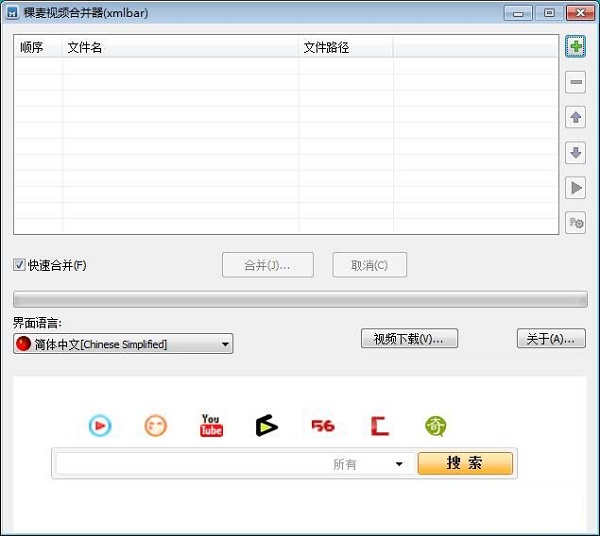
利用稞麦视频合并器将多个视频合并成一个视频的方法
小编就给大家演示一下怎么使用稞麦视频合并器将两个MP4视频合并成一个视频吧。点击稞麦视频合并器主界面右边的添加按钮,打开文件浏览窗口;
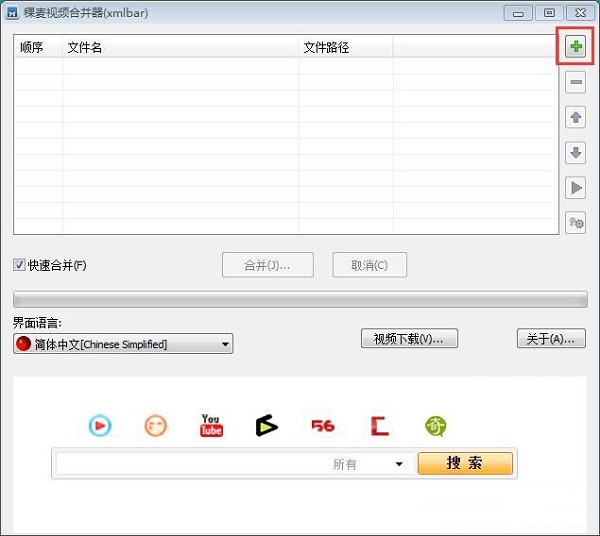
在文件浏览窗口中,根据视频文件的存放路径,打开文件夹,找到想要进行合并的视频。按住键盘的Ctrl键,用鼠标点击选中视频,然后点击打开,就可以将视频导入到稞麦视频合并器中;
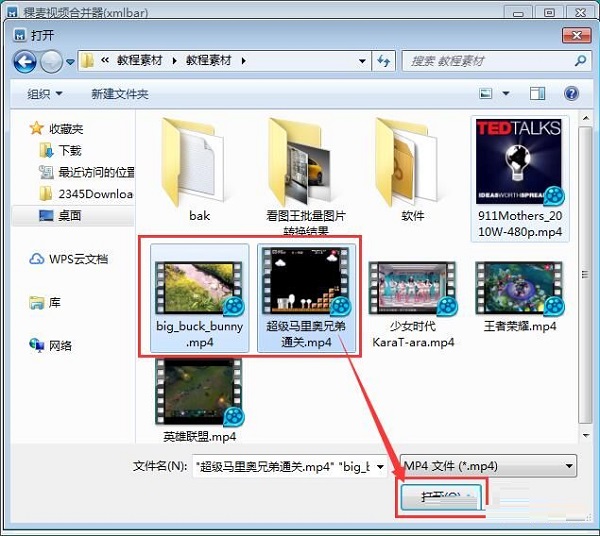
视频成功导入到稞麦视频合并器中。我们可以看到稞麦视频合并器的文件列表中会显示导入到软件的视频。稞麦视频合并器会按照文件顺序进行文件合并。选中视频文件后点击右边的上下箭头就可以调整视频的顺序;
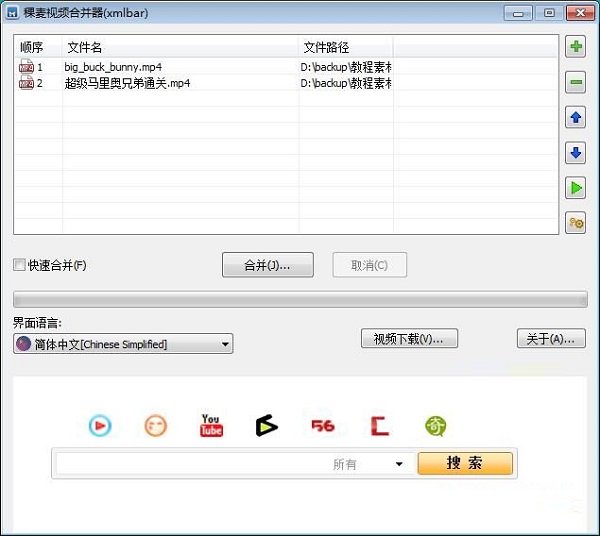
设置好视频合并顺序之后,点击合并就可以开始将视频列表中的视频合并成一个视频;
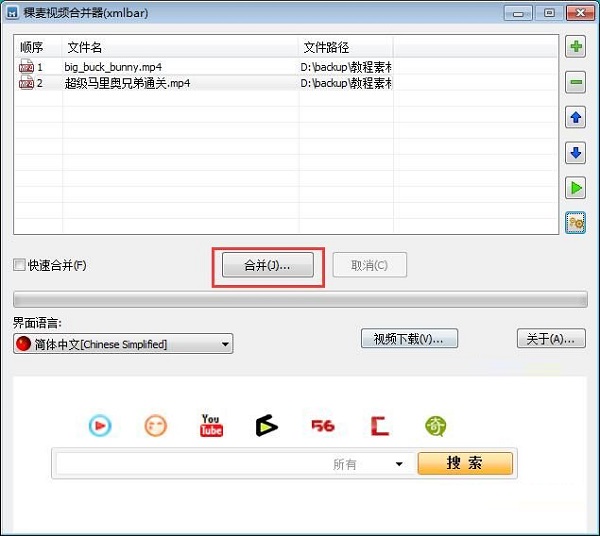
接下来我们要在视频另存为窗口中,点击打开想要用来保存合并视频的文件夹,对视频进行命名之后,点击保存,就可以指定合并视频的输出路径了;
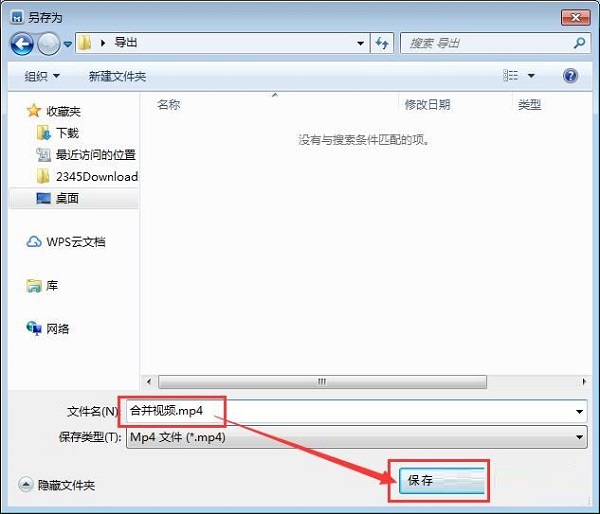
稞麦视频合并器正在将视频文件列表中的两个视频合并成一个视频。视频合并需要一定的时间,请耐心等待;
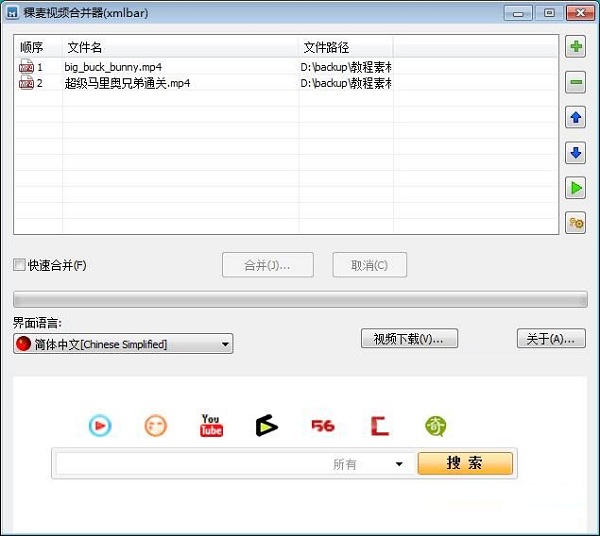
视频合并成功。这时候打开视频输出路径文件夹,就可以看到使用稞麦视频合并器合并本地MP4视频后输出得到的视频文件。
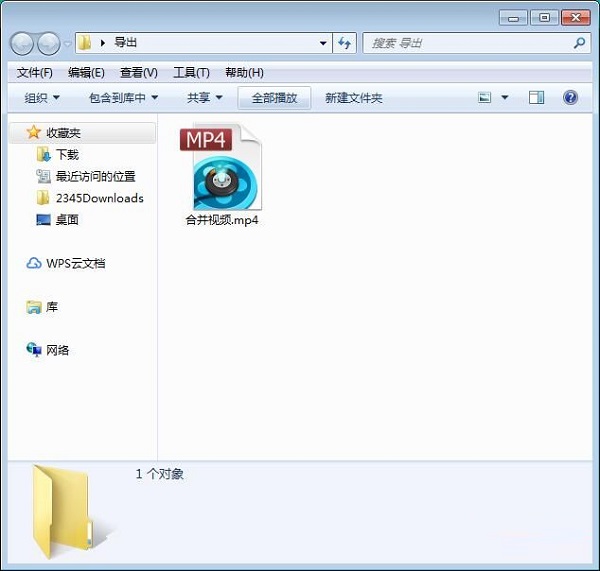
上面就是为各位亲们带来的利用稞麦视频合并器将多个视频合并成一个视频的教程,一起去了解了解吧。




